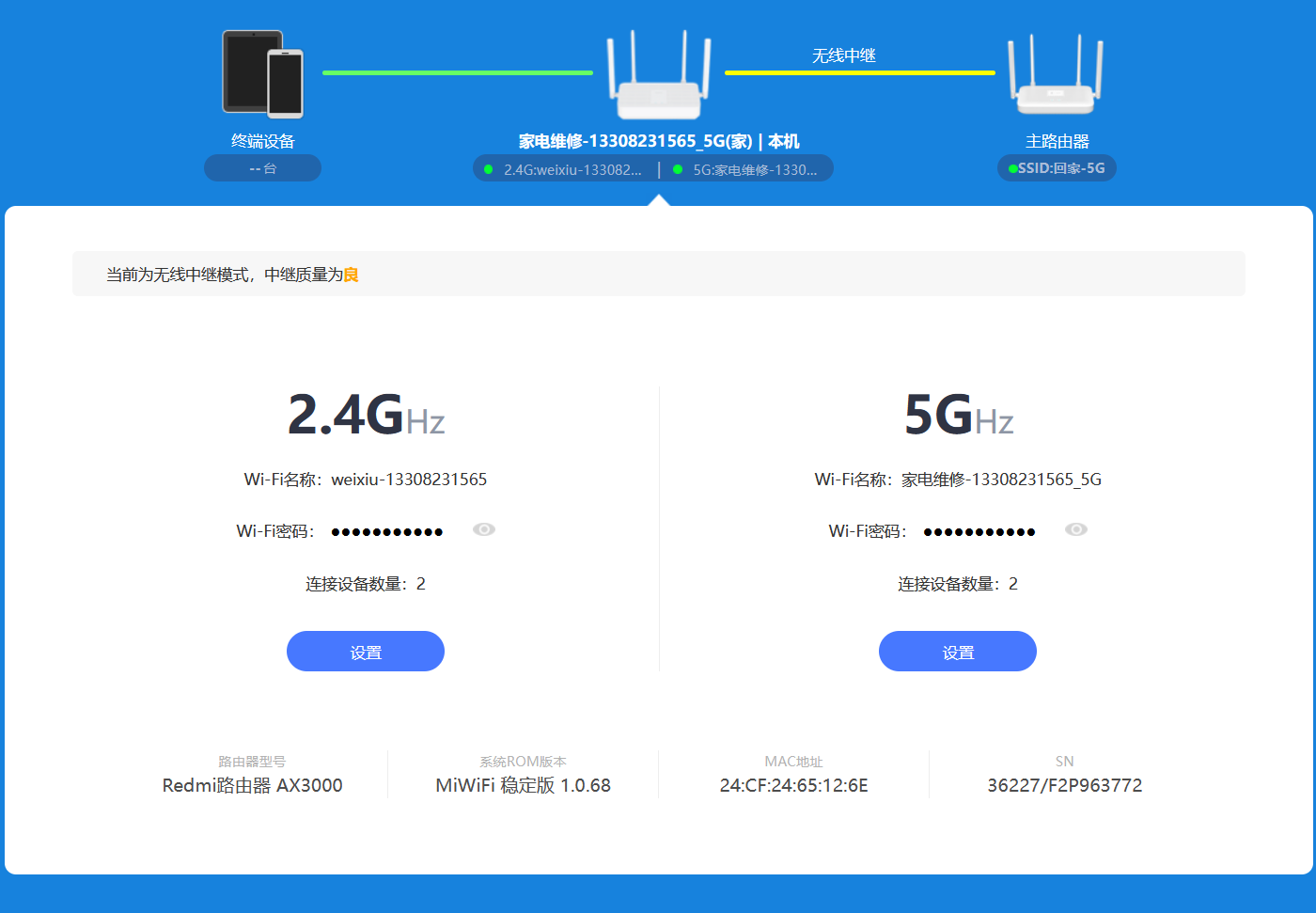
小米路由器 CR8809电信定制版 闲鱼70块钱购入,因为是电信定制版,后台简化,接入米家麻烦,所以刷成功公版redmi路由器ax3000固件。
下面是成功经验分享:
1:焊接TTL,下图是CR8809电信定制脚位参考,

2:土豪金CH341A编程器安装TTL驱动,修改下波特率,数值为115200,基本上不跑码或者乱码就是这个没有设置。
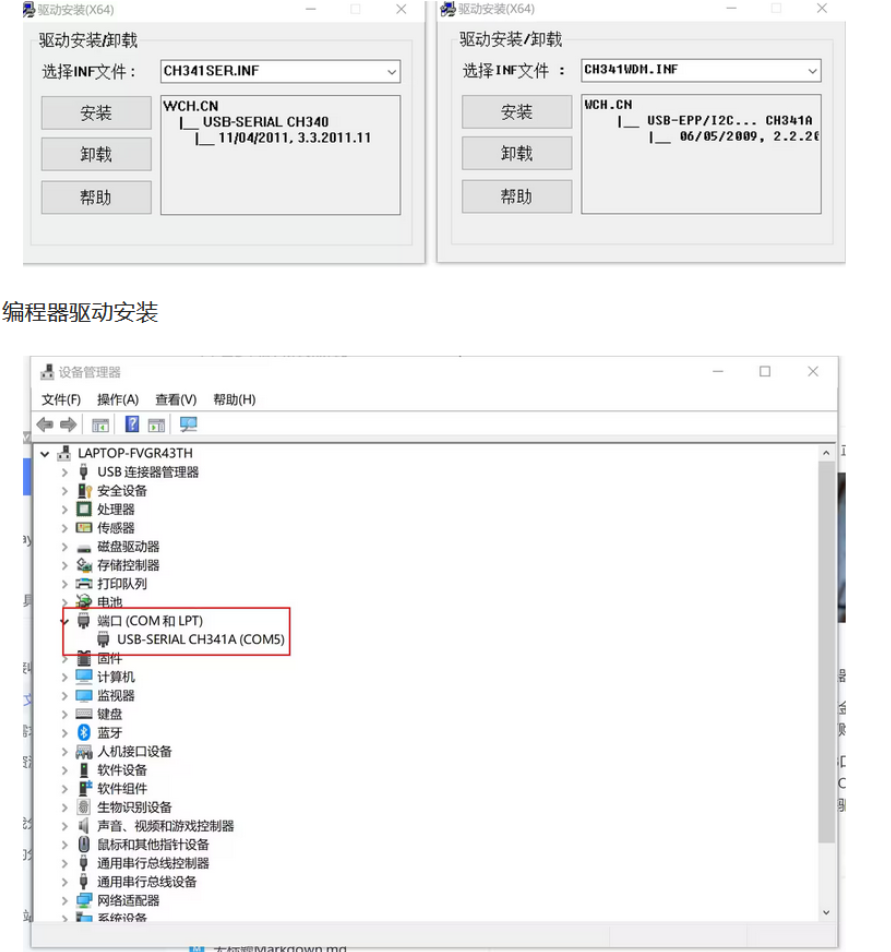

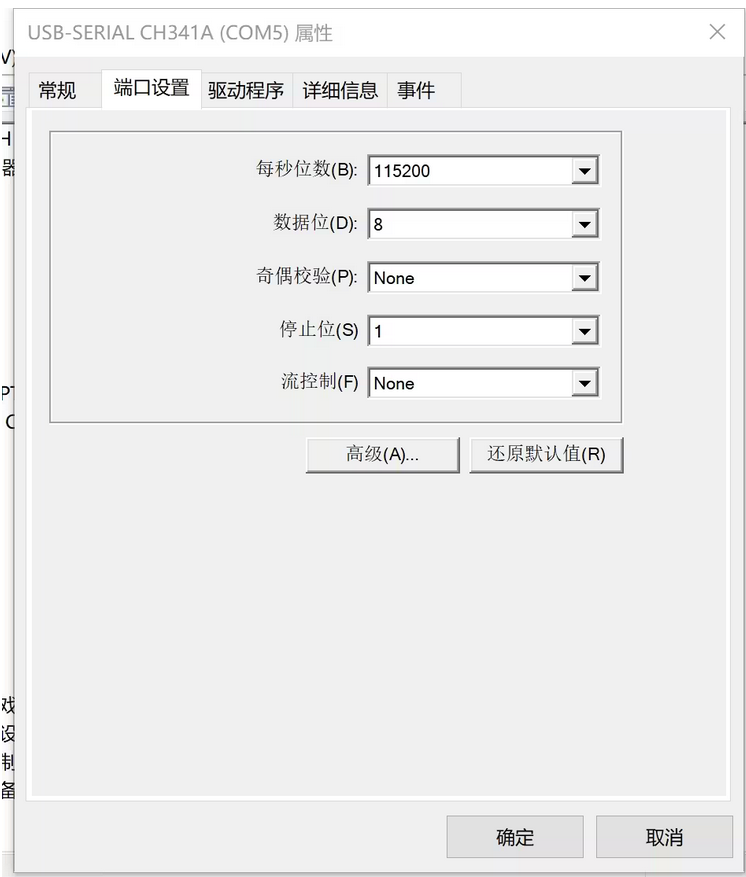
接着把编程器TTL排针12脚的跳帽接到23脚,就从编程模式切换到了USB TO TTL,继续把编程器的阵脚和焊接上的针脚用杜邦线连接起来,切记VCC不能接,会烧掉SOC,只需要接RX TX GND这三个脚。
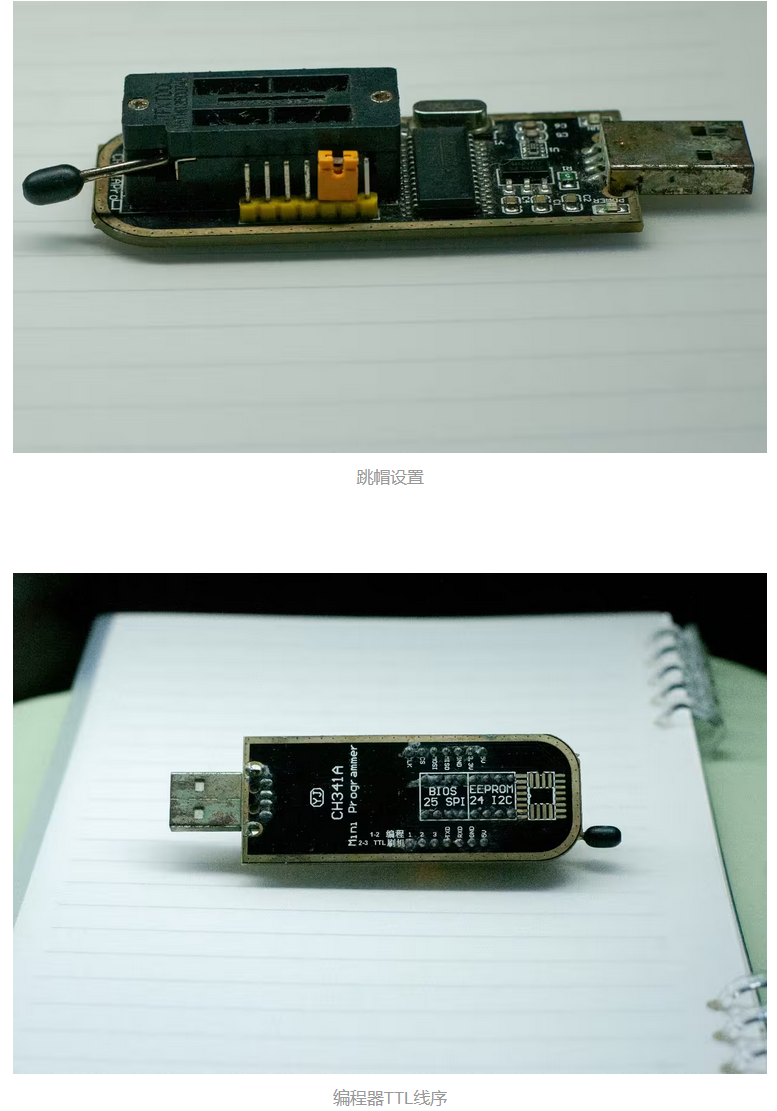
编程器线序
连接线序:
GND -目标烧录模块的GND即电源负极
TXD -目标烧录模块的RXD
RXD -目标烧录模块的TXD

3:用 putty.exe -链接TTL串口,波比率速率调至115200
弹出ttl界面,然后路由器插电不断按空格键,让路由器转跳到U-boot 如果显示乱码,把TX、RX线调换即可,波比率速率调至115200! 如果还是黑屏请检查com端口是否正确,还有路由器不要提前插电!还有VCC不要接! 这一步做不了的需要到官网下载低版本固件,刷机后即可继续
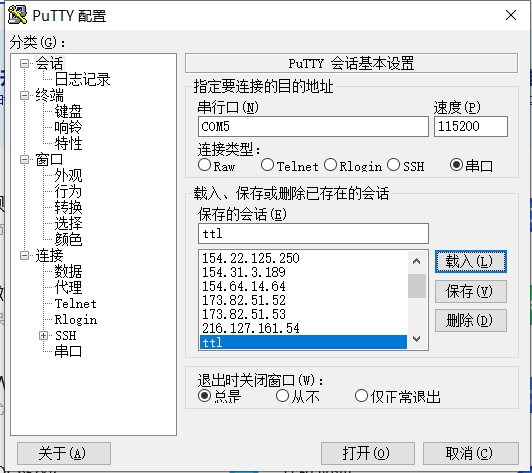
4:刷入 miwifi_cr8806_firmware_4622b_6.2.33.bin 通过刷入这个可以第一次重启打断uboot来刷写分区文件。
打开MIWIFIRepairTool.x86,选择8806的固件,选择网卡,用卡针顶着reset不松手直到黄灯闪烁再放开,然后等待刷机完成,蓝灯闪烁的时候就可以拔掉电源。(这一步要把路由器和电脑用网线连接)
将路由器通电,并用网线连接电脑和路由器LAN口。 二、操作说明 1. 网卡设置:将使用管理员权限为用户更改网卡配置,以确保路由器和电脑处于同一局域网。关闭时会提醒并自动恢复网卡配置。 2. 刷机成功后,需断电重启路由器。 三、注意事项 1. 刷机需要花费几分钟时间,过程中请不要关闭电源和应用程序。 2. 本工具仅支持小米路由器4及以上系列路由器刷机使用。 3. 刷机适用于路由器红灯问题,其他问题可咨询客服或售后。 4. 多次刷机失败,请联系售后服务热线:400-100-5678 (周一至周日 8:00-18:00)。 四、路由器指示灯状态说明 1. 蓝灯长亮:工作正常。 2. 蓝灯闪烁:刷机成功(需要断电重启)。 3. 橙灯长亮:正在启动。 4. 橙灯闪烁:进入刷机流程或系统升级中。 5. 红灯长亮:系统故障。 6. 红灯闪烁:刷机失败。 如果您配置的小米路由器Mesh, 指示灯状态如下 1. 蓝灯长亮:工作正常。 2. 蓝灯闪烁:刷机成功(需要断电重启)。 3. 橙灯长亮:正在启动。 4. 橙灯闪烁:启动完成,未配置上网。 5. 红灯长亮:系统故障。 6. 红灯闪烁:刷机失败。 7. 紫灯常亮:进入刷机流程或小米路由器Mesh已经完成配置,但与上一级路由器的连接质量较差。 8. 紫灯闪烁:小米路由器Mesh已经完成配置,但与上一级路由器失去连接。 9. 绿灯闪烁:手机已连接到路由器,正在配置上网。
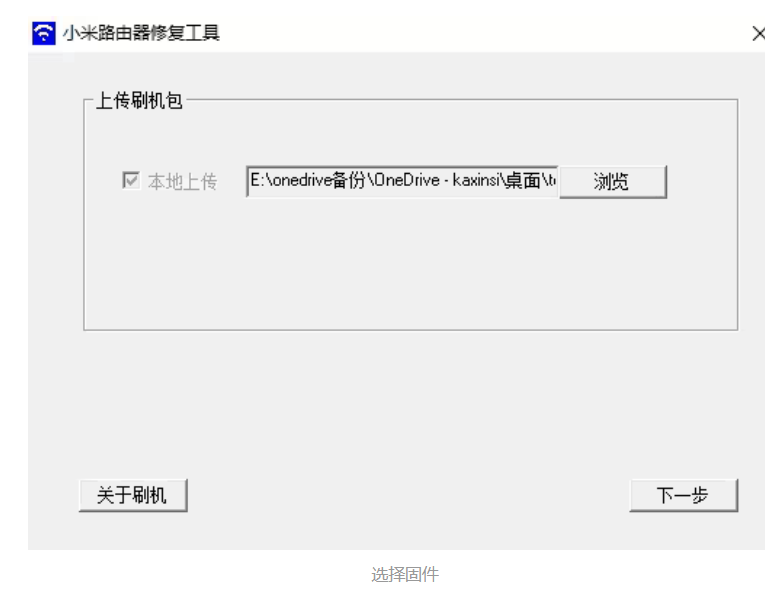
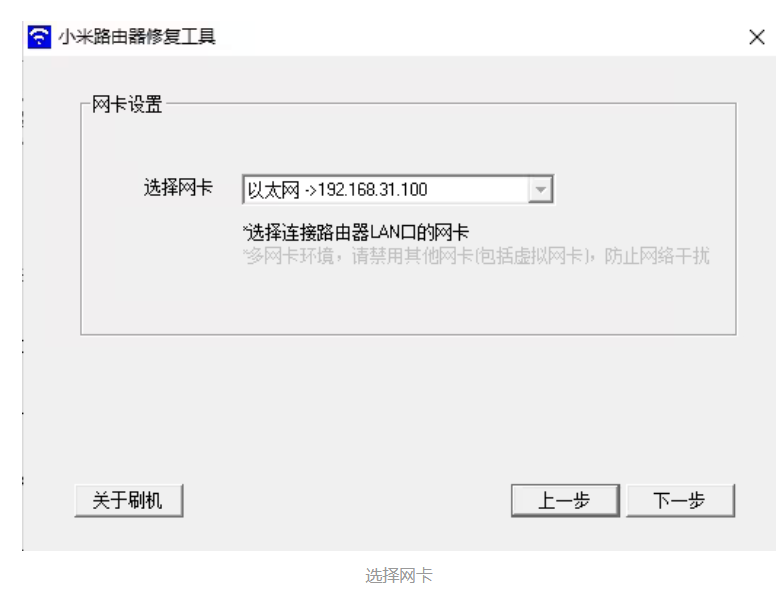
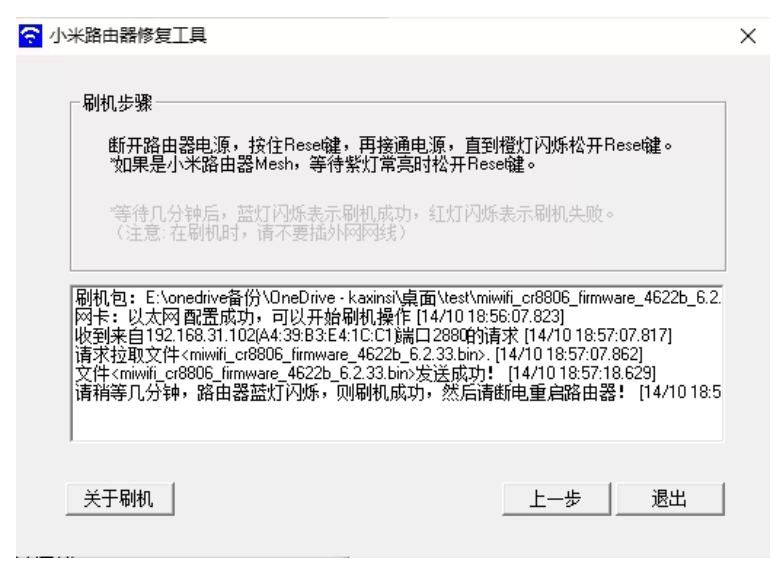
5:将编程器插上电脑,路由器电源接通上,打开 putty.exe 连接TTL 马上回车,不出意外的话就进入到命令行,说明中断uboot成功,如果是一直跑码状态,断电重刷miwifi_cr8806_firmware_4622b_6.2.33.bin 。
为了方便输入指令,这里固化一下启动等待。
依次输入以下命令:
为了方便输入指令,这里固化一下启动等待。
依次输入以下命令:
setenv boot_wait on setenv uart_en 1 saveenv
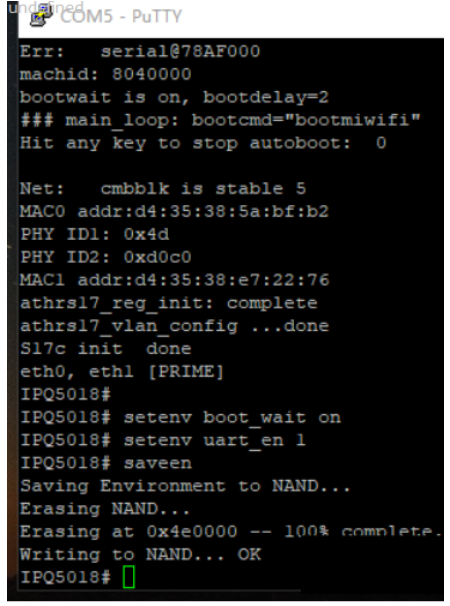
然后断电再次进入测试,此时已经可以随意中断,无论多少次重启都可以。
6、AX3000分区刷入
输入printenv并执行一下,查看路由器抛出的来TFIP IP进行设定。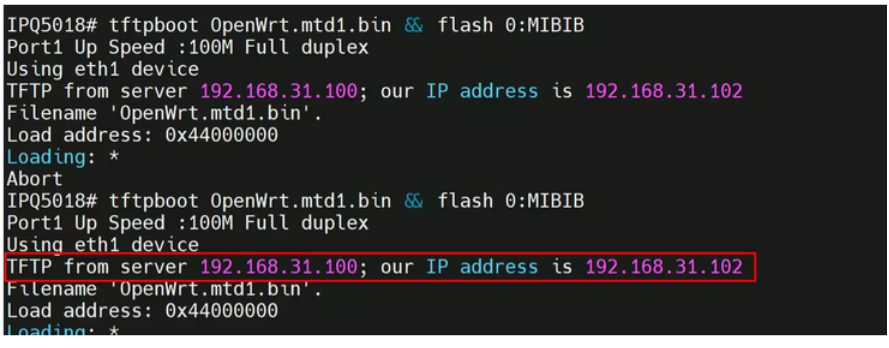
控制面板-网络和共享中心-适配管理器-属性-ipv4设定
server:IP地址IP address:默认网关
电脑网口设置192.168.2.100,网关设定192.168.2.1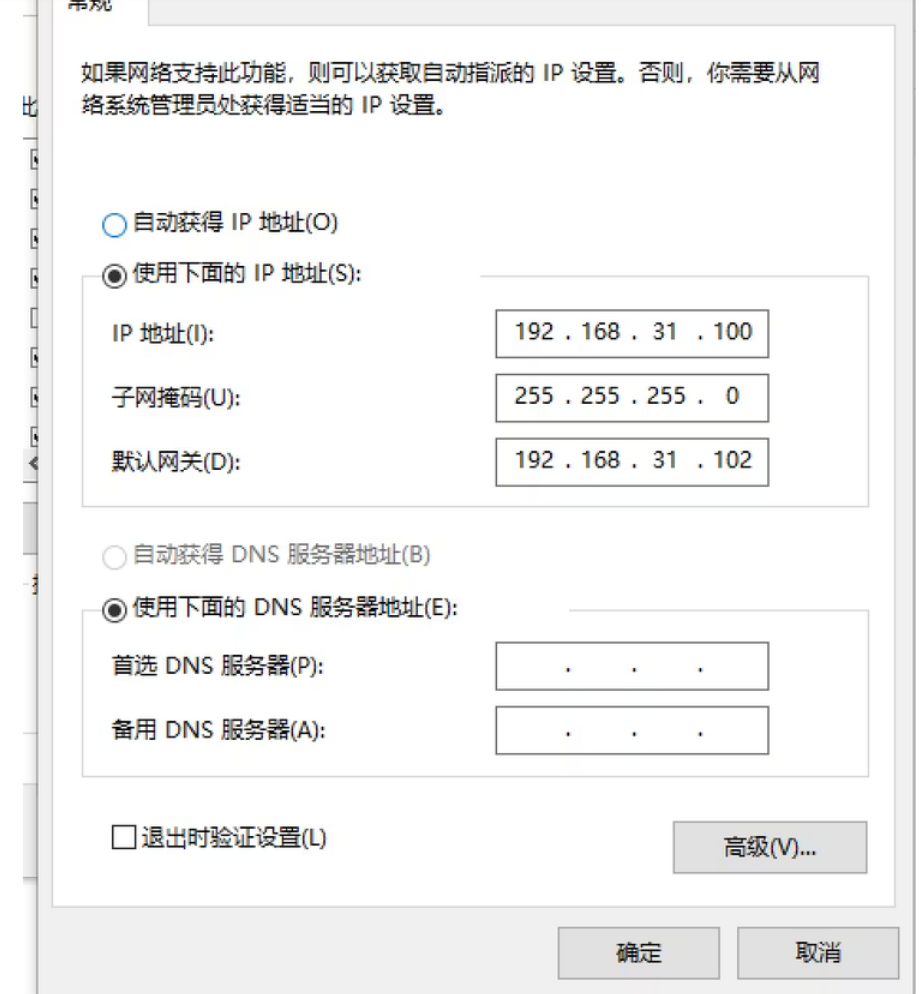
最后就是安装并开启tftp32,点击Browses然后选择分区文件的存储路径,然后选定网卡,选择192.168.31.100的IP,是根据路由器抛出的ip进行设定。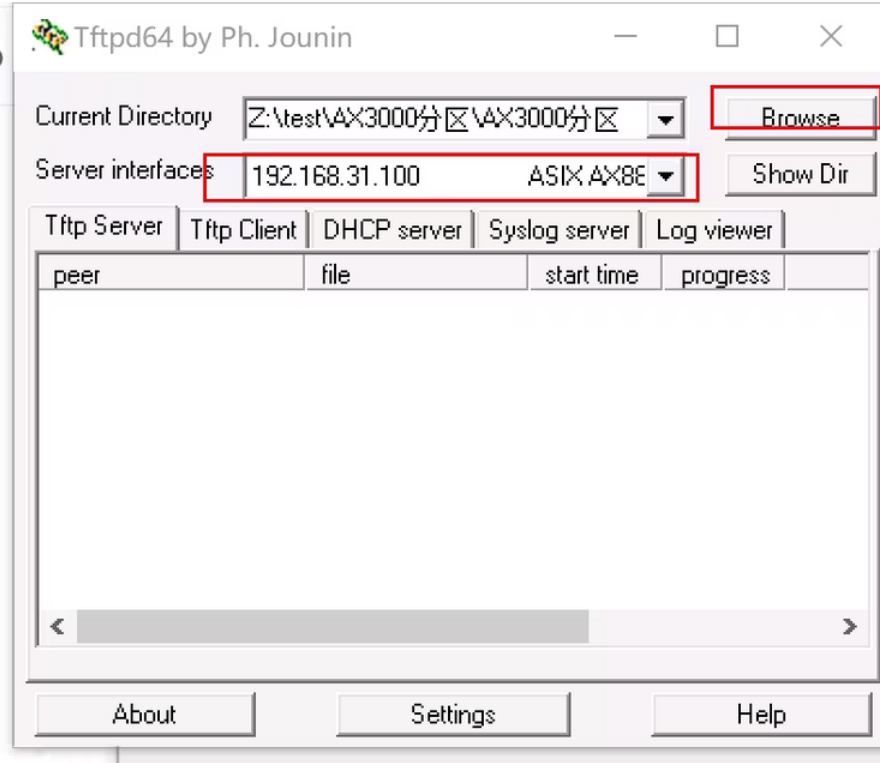
分区文件刷入命令:
tftpboot OpenWrt.mtd1.bin && flash 0:MIBIB tftpboot OpenWrt.mtd11.bin && flash 0:APPSBL tftpboot OpenWrt.mtd12.bin && flash 0:APPSBL_
依次刷入后,没有报错后再拔电。
7、AX3000固件刷入
通电后黄灯闪烁,用卡针顶着reset不松手插电用MIWIFIRepairTool刷红米AX3000固件,待蓝灯闪烁后拔电,电脑网卡ipv4改回自动获取ip地址,然后就可以愉快的路由器初始化设定了。(此处必须要关闭tftp32才能继续)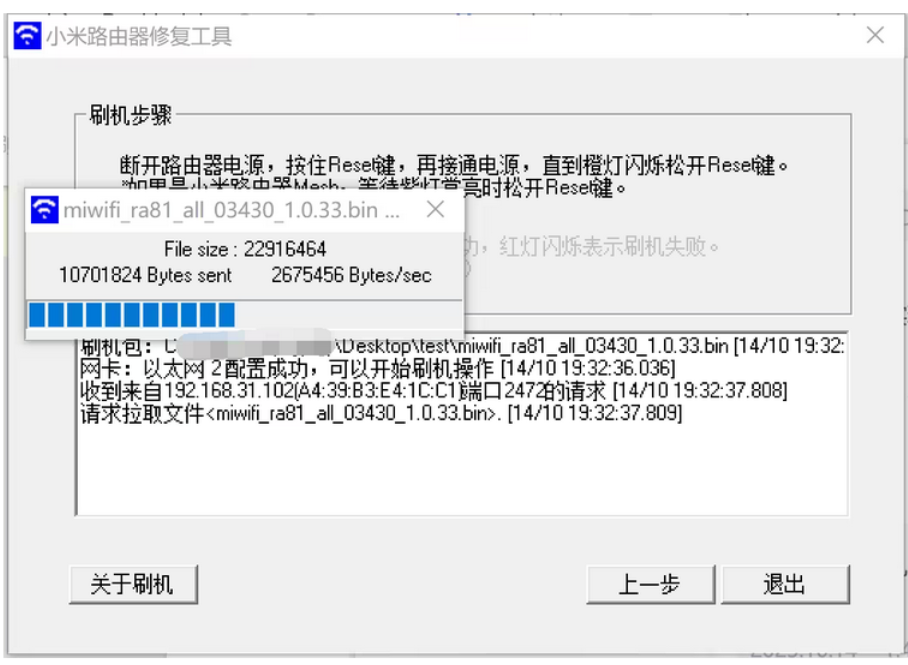
文中所需的文件链接:



发表评论